Jak používat aplikaci Word 2010 jako editoru blogů

Když se mě přátelé zeptají na How-To blog, můjstandardní odpověď je 1: WordPress a 2: Windows Live Writer. Vysvětluji, že Windows Live Writer je pro blogování jako Microsoft Word. Přemýšlel jsem o té konverzaci, když jsem v aplikaci Word 2007 objevil, že byste ve skutečnosti mohli blogovat pomocí aplikace Word. Ačkoli v roce 2007 nebyly tyto funkce velmi dobré, nikdy jsem o nich nemluvil, ale s vydáním Microsoft Office 2010 a Word 2010 jsou funkce blogů vestavěné do aplikace Word skutečně dobré. Pojďme se podívat, my!
Krok 1.a - Spusťte nový blogový příspěvek
otevřeno Slovo 2010. Klikněte na the Soubor stuha a pak Vybrat Nový> Blogový příspěvek.
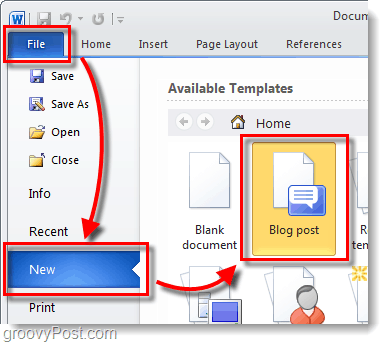
Krok 1.b - Převeďte dokument Word na blogový příspěvek
Alternativně libovolný dokument Word můžete převést do formátu Blog výběrem:
| Soubor> Uložit a odeslat> Publikovat jako blogový příspěvek> Publikovat blogový příspěvek |
Dokument nebude zveřejněn okamžitě, ale převede se do wordpadu Blog, kde si můžete zobrazit náhled a provést změny.
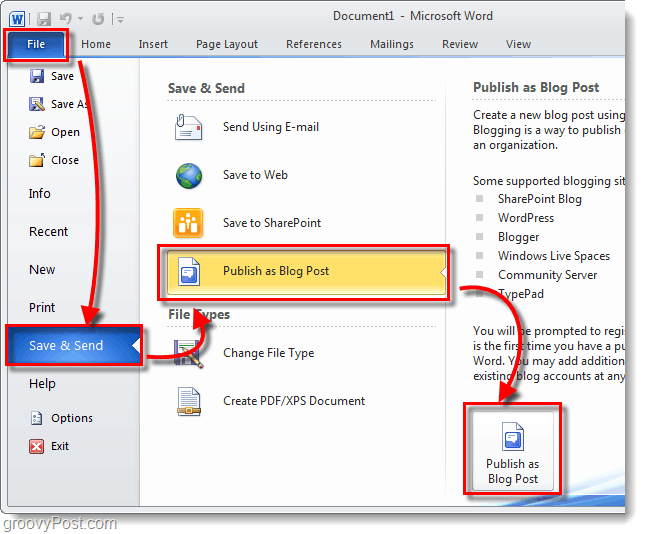
Krok 2 - zápis
Napište svůj blogový příspěvek. Word 2010 má obrovskou škálu nástrojů pro psaní webových příspěvků, což vám umožní skutečně převzít kontrolu nad svým obsahem. Nezapomeňte často ukládat nebo aktivovat funkce AutoRecover sady Office 2010, abyste neztratili práci v případě náhodného selhání počítače.
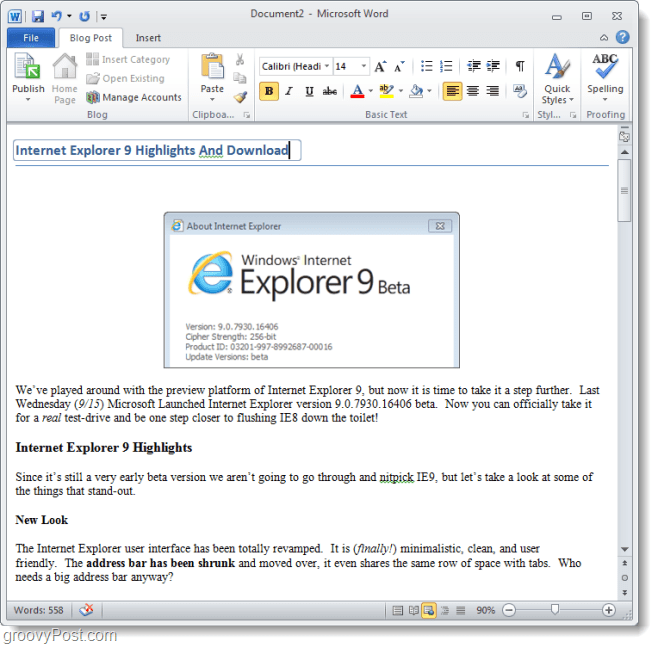
Krok 3 - Připojte slovo k blogu
Pod pásem blogového příspěvku Klikněte na Spravujte účty.
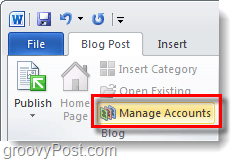
Krok 4
V zobrazeném dialogovém okně Účty blogu Klikněte na New.
Měla by se objevit další vyskakovací okna. Vybrat vaše poskytovatel blogů* z rozevíracího seznamu a poté Klikněte na Next.
* WordPress odkazuje na weby, na kterých je spuštěn blogovací software WordPress, ale bude fungovat i pro blogy hostované na wordpress.com.
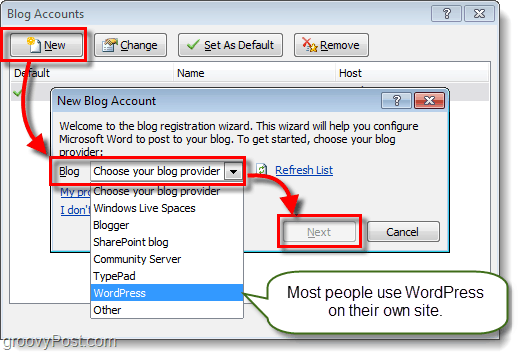
Krok 5
V příštím roce budete muset Vstoupit účet vašeho blogu Uživatel Njá a Password. Tato obrazovka se bude lišit v závislosti na tom, ve které službě je váš blog hostován. Pokud se chcete vyhnout OBLASTI nepříjemných hesel, nezapomeňte Šek the Remember Heslo box.
Vzhledem k tomu, jak populární je WordPress, je nížepříklad, jak jej nastavit pomocí WordPress. Pokud máte z nějakého důvodu potíže s připojením, možná budete muset najít adresu URL vašeho souboru xmlrpc.php. Pokud byl WordPress nainstalován v kořenovém adresáři vašeho webu, stačí zadat název domény do označené oblasti. Nezapomeňte nechat xmlrpc.php na konci cesty!
Příklad: http://www.mywebsite.com/wordpress/xmlrpc.php
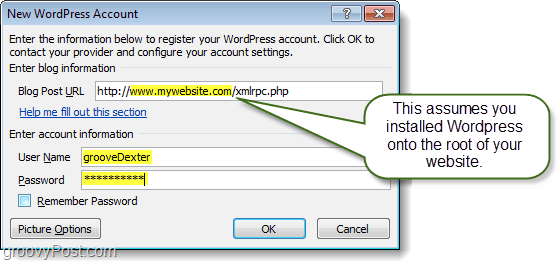
Krok 6
Byl váš web / blog úspěšně přidán? Pokud ano, měl by se zobrazit v seznamu účtů blogu.
Do tohoto seznamu můžete přidat libovolný počet a vybrat, který chcete jako výchozí.

Krok 7 - Publikovat nebo Nahrát
V pásu karet Blog Post najdete Publikovat tlačítko. jestli ty Klikněte na the důl pod ním budete mít dvě možnosti:
- Publish - Můžete publikovat svůj blogový článek přímo na svůj web, aby ho mohli vidět všichni čtenáři.
- Publikovat jako Dvor - Tím se článek nahraje pouze na vášonline fronta blogu se stavem Koncept. Může být zveřejněno později z vašeho online blogového rozhraní a pokud si neuložíte svůj blogový dokument, lze jej také stáhnout zpět do slova.
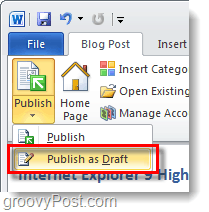
Krok 8 - Správa a úpravy existujících blogových příspěvků
Na pásu karet Blog Post můžete Klikněte na Otevřít existující ke stažení seznamu aktuálních příspěvkůnahrané a existující v online archivu blogu. Poté si můžete vybrat jednotlivý článek a stáhnout jej pro úpravu nebo publikování existujícího nahraného konceptu.
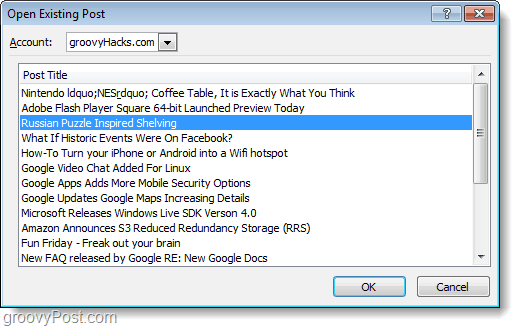
Krok 9 - Úpravy článků
Úpravy stávajících blogových příspěvků jsou jako psanínováčci. Jediným rozdílem je, že nad příspěvkem bude žlutý pruh, který bude uvádět, kdy byl zveřejněn. K dispozici bude také lišta kategorií, pokud k ní přiřadíte kategorii.
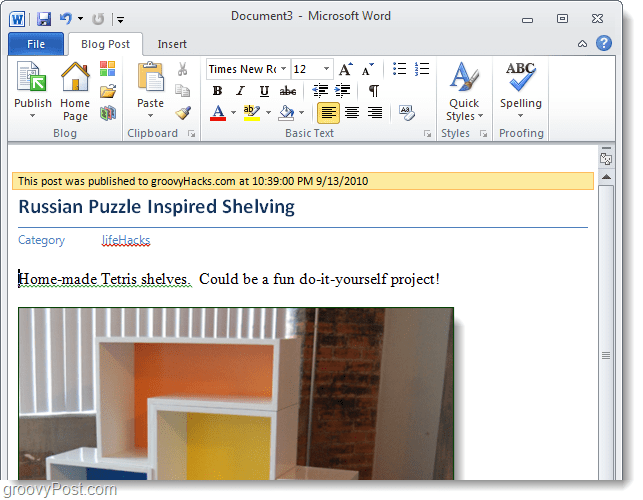
Závěr
Microsoft Word 2010 je pečlivý nástroj pro psanía úpravy blogových příspěvků na několika různých platformách pro blogování. Má skvělou kontrolu pravopisu a řadu užitečných nástrojů a efektů formátování, které vašim článkům skutečně přidají určitou hloubku. Navzdory všem funkcím, které má Word, tým Windows Live Writer stále zastínil Word, pokud jde o blogování, nemluvě o Windows Live Writer je ZDARMA a Word není.
Jak můj otec vždy říkal, používejte správný nástrojpro práci. Nepoužívejte pilu k hřebíku na desce. Pokud tedy chcete blogovat, použijte program Life Writer. Pokud však máte nějaké problémy a potřebujete aktualizovat blogový příspěvek nebo rychle něco získat, použijte aplikaci Word 2010.
![Společnost Microsoft oznamuje datum spuštění sady Office a Sharepoint 2010 [groovyNews]](/images/news/microsoft-announces-office-and-sharepoint-2010-launch-date-groovynews.png)

![Aktualizace KB980028 pro Word 2010 Beta Vydáno [groovyDownload]](/images/microsoft/kb980028-update-for-word-2010-beta-released-groovydownload.png)






![Microsoft Office 2010 RTM K dispozici prostřednictvím MSDN ke stažení [groovyDownload]](/images/download/microsoft-office-2010-rtm-available-via-msdn-for-download-groovydownload.png)
Zanechat komentář